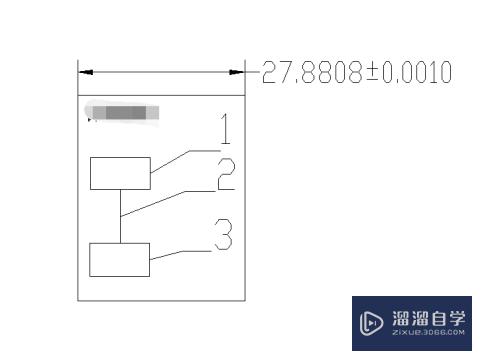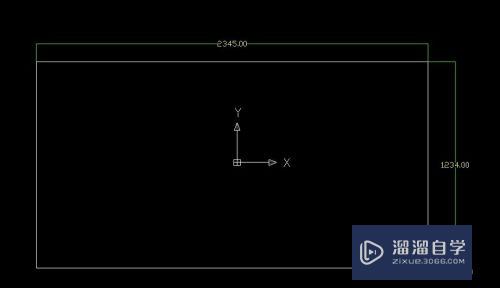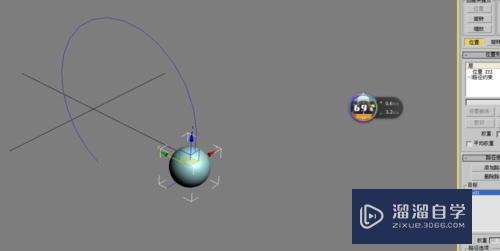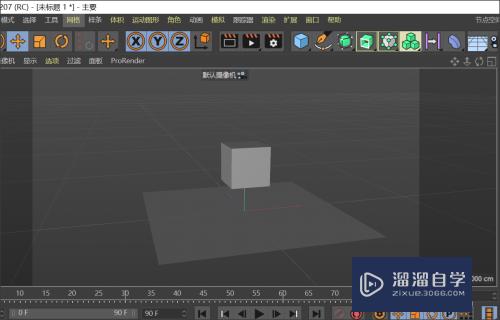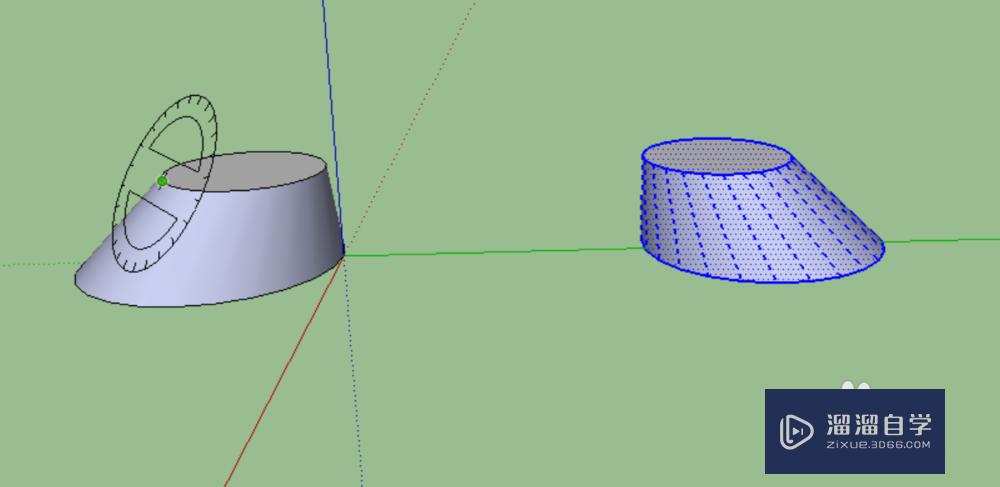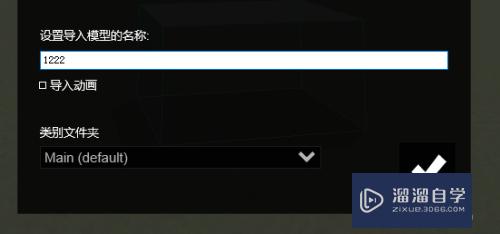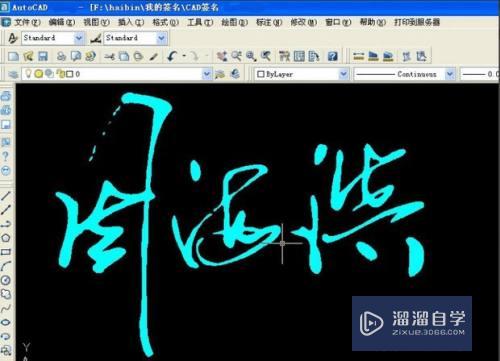CAD怎么用设置好的模板文件(cad怎么用设置好的模板文件打开)优质
CAD是一个应用范围广泛的软件。 为了制图速度更快。我们可以制作或者保存一些模板。需要的时候直接调用。可是很多新手使用者不知道CAD怎么用设置好的模板文件。所以今天来帮助大家。
如果您是第一次学习“CAD”那么可以点击这里。免费观看CAD最新课程>>
工具/软件
硬件型号:微软Surface Laptop Go
系统版本:Windows7
所需软件:CAD2014
方法/步骤
第1步
我们首先打开CAD软件。我们在上边的工具选项卡中找到选项按钮。工具选项卡一般会在格式选项卡的旁边。

第2步
我们点击后选项按钮后。找到样板设置并点击展开。会出现一个快速新建默认文件。之后再点击快速新建默认文件。再点右边的浏览。
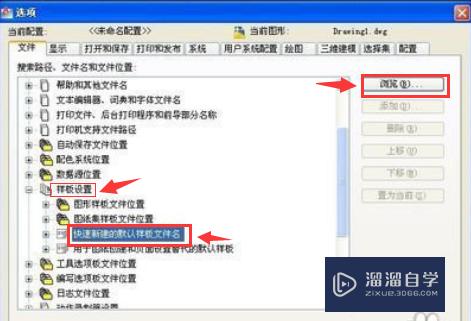
第3步
之后我们在快速新建默认文件选项下。找到自己之前保存好的模板文件。注意后缀为dwt。 找到之后打开这个文件。
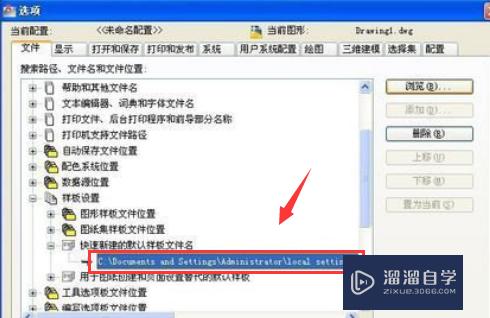
第4步
我们现在就可以确认了。在确认之前再检查文件是否有误。点击确认之后。我们的设置就完成了。我们下次打开CAD时就是我们设置好的文件了。
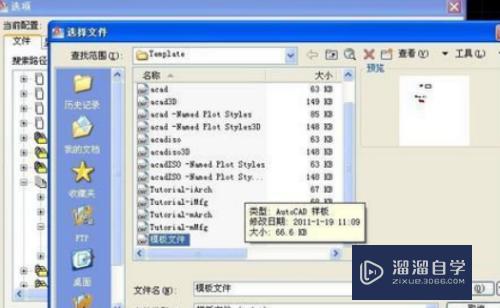
以上关于“CAD怎么用设置好的模板文件(cad怎么用设置好的模板文件打开)”的内容小渲今天就介绍到这里。希望这篇文章能够帮助到小伙伴们解决问题。如果觉得教程不详细的话。可以在本站搜索相关的教程学习哦!
更多精选教程文章推荐
以上是由资深渲染大师 小渲 整理编辑的,如果觉得对你有帮助,可以收藏或分享给身边的人
本文标题:CAD怎么用设置好的模板文件(cad怎么用设置好的模板文件打开)
本文地址:http://www.hszkedu.com/73880.html ,转载请注明来源:云渲染教程网
友情提示:本站内容均为网友发布,并不代表本站立场,如果本站的信息无意侵犯了您的版权,请联系我们及时处理,分享目的仅供大家学习与参考,不代表云渲染农场的立场!
本文地址:http://www.hszkedu.com/73880.html ,转载请注明来源:云渲染教程网
友情提示:本站内容均为网友发布,并不代表本站立场,如果本站的信息无意侵犯了您的版权,请联系我们及时处理,分享目的仅供大家学习与参考,不代表云渲染农场的立场!